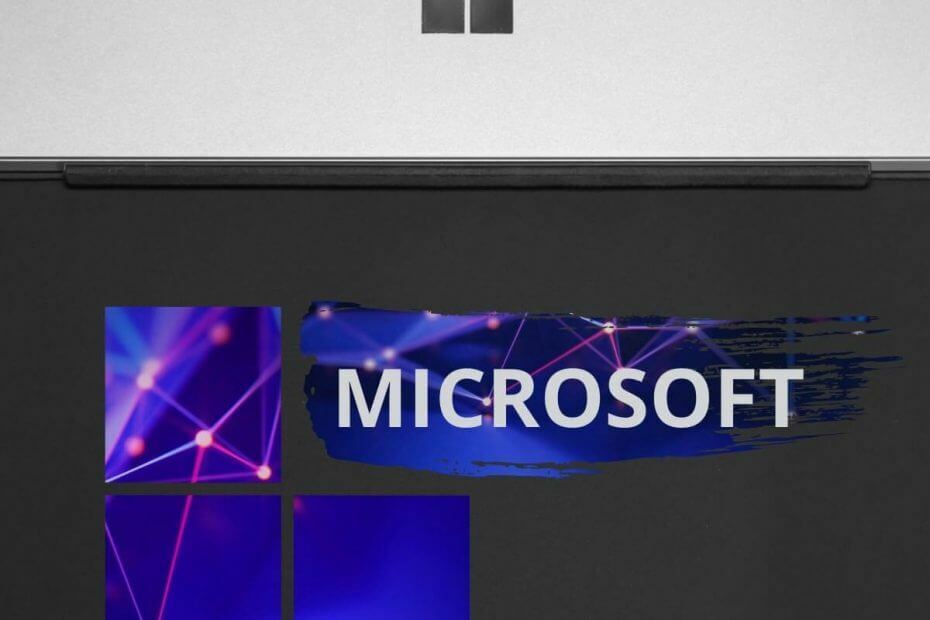
سيحافظ هذا البرنامج على تشغيل برامج التشغيل الخاصة بك ، وبالتالي يحميك من أخطاء الكمبيوتر الشائعة وفشل الأجهزة. تحقق من جميع برامج التشغيل الخاصة بك الآن في 3 خطوات سهلة:
- تنزيل DriverFix (ملف تنزيل تم التحقق منه).
- انقر ابدأ المسح للعثور على جميع السائقين الإشكاليين.
- انقر تحديث برامج التشغيل للحصول على إصدارات جديدة وتجنب أعطال النظام.
- تم تنزيل DriverFix بواسطة 0 القراء هذا الشهر.
إذا كنت تريد معرفة كيفية إصلاح مشكلات محول شبكة VMware الشائعة ، فقد وصلت إلى المكان الصحيح.
واجه عدد كبير من المستخدمين مشكلات مع محول شبكة VMware الخاص بهم ، وقد يتسبب ذلك في الكثير من التوتر.
السبب الكامل لاستخدام VMware للافتراضية هو أن تكون قادرًا على الحصول على ركيزة من البرامج التي تتوسط العمليات بين نظام التشغيل وأجهزة الكمبيوتر المادية.
تسمح لك هذه القدرة بمعالجة مجموعة واسعة من المشاكل المحتملة ، دون المخاطرة بإفساد إعداد النظام بأكمله.
لهذا السبب ، في مقال اليوم ، سنناقش كيفية حل المشكلات الأكثر شيوعًا التي واجهتها عند استخدام برنامج VMware على جهاز Windows 10 الخاص بك. تابع القراءة لمعرفة المزيد من التفاصيل.
إليك كيفية إصلاح مشكلات محول شبكة VMware الشائعة
محول شبكة VMware لا يعمل

- فتح برنامج VMware.
- انتقل إلى ملف التفضيلات القائمة -> حدد ملف شبكة الاتصال التبويب.
- داخل شبكة الاتصال علامة التبويب -> قم بإلغاء تحديد المربع الموجود بجوار الخيار طلب المصادقة.
- هذا من شأنه ان يحل مشكلتك.
محول شبكة VMware غير متصل

هناك عدة طرق لمعالجة هذه المشكلة ، اعتمادًا على تفاصيل ظروفك. لإصلاح هذه المشكلة ، جرب هذه الطرق:
- قم بزيادة رقم المنفذ الخاص بالمحول الظاهري وأعد تشغيل الجهاز المضيف لتطبيق التغييرات (يوصى بزيادة عدد المنافذ لجميع المضيفين في مجموعة DRS).
- قم بإنشاء مفتاح افتراضي جديد وتوزيع الأجهزة والمنافذ الافتراضية بينهما.
- إذا كنت تستخدم ملف فريق NIC -> تأكد من أن قيمة سياسة موازنة التحميل هي نفسها في جميع ملفات مضيفات ESXi / ESX.
- في حال كنت تم تكوين VLAN -> تأكد من أنه متاح للجميع مضيفات ESXi / ESX الواردة في الكتلة.
- تعيين يخطر مفاتيح وجدت الخيار في الداخل فريق NIC ل نعم.
هل تبحث عن أفضل متصفح لبرنامج VMware Web Client؟ ها هي أفضل 3
محول شبكة VMware لا يظهر

إذا كان محول شبكة VMware الخاص بك لا يظهر داخل نافذة اتصالات الشبكة الخاصة بك ، فقد يكون سبب هذه المشكلة هو انقطاع التيار الكهربائي أو الإغلاق المفاجئ للخادم الخاص بك.
لحل هذه المشكلة ، يوصى باستعادة نظامك إلى الإصدار السابق قبل حدوث المشكلة:
- انقر بحث Cortana مربع -> نوع إنشاء نقطة استعادة -> حدد أعلى نتيجة تسمى خصائص النظام.
- داخل علامة التبويب System Protection (حماية النظام) -> انقر فوق استعادة النظام زر.
- اتبع التعليمات التي تظهر على الشاشة لإكمال عملية الاستعادة.
فشل عام في محول شبكة VMware

- صحافة فوز + X مفاتيح -> حدد بوويرشيل (المسؤول).
- اكتب الأوامر التالية وقم بتشغيل كل منها:
ipconfig / الإصدار
ipconfig / تجديد
إيبكونفيغ / فلوشدس
إعادة تعيين netsh int ip c: tcp.txt
إعادة تعيين netsh winsock
3. أعد تشغيل الكمبيوتر.
استنتاج
لا تتردد في إخبارنا إذا كان هذا الدليل قد ساعدك في حل مشكلتك مع محول شبكة VMware ، أو إذا كان لديك أي اقتراحات.
يمكنك القيام بذلك باستخدام قسم التعليقات الموجود أسفل هذه المقالة.
اقرأ أيضًا:
- [FIX] ليس لديك حقوق الوصول إلى خطأ VMware هذا الملف
- برنامج VMware غير قادر على الاتصال بالإنترنت [FULL FIX]
- 3 من أفضل برامج مكافحة الفيروسات لبرنامج VMware


